Щом хората откриха писането, теизмислени подписи. Целта е идентифицирането на автора и евентуално адрес за връщане. Тази традиция се пренесе и на имейли; повече от традицията, отколкото от необходимостта хората да поставят подписи по имейл. С течение на времето обаче тези подписи станаха истински. Подписът на имейл може да предава допълнителна информация по отношение на длъжност, телефонен номер, връзки в профила в социалните медии и дори личен уебсайт. Ето как можете да настроите подпис на имейл на вашия iPhone, Android Phone, Windows PC и macOS.
GMAIL
Gmail е най-популярната услуга за електронна поща, коятоскрива настройките за подпис доста добре. Ако сте задали определен подпис на вашия уеб акаунт, може да се наложи да зададете друг в приложенията си за Android или iOS. Ето как да направите и трите.
мрежа
Когато влезете в акаунта си в Gmail, ще го направитебъдете посрещнати с входящата си поща. Тук, ако погледнете горе вдясно, ще видите икона на зъбно колело. Кликнете върху него и от падащото меню изберете менюто „Настройки“.
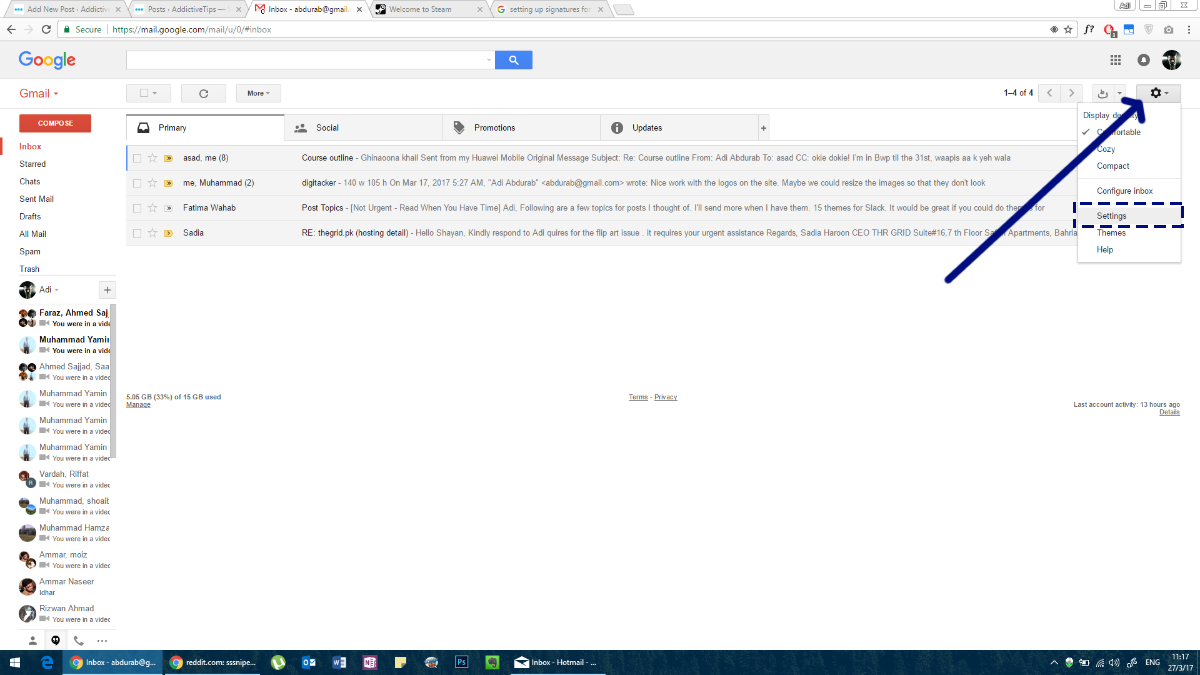
Отворете раздела „Общи“. Сизрежете надолу и ще видите раздел за „Подпис“. Можете да изберете да нямате изобщо такъв или виеможете да изберете да зададете такъв, както сметнете за добре. Gmail ви позволява да добавяте връзки към подписа си и поддържа богат текст, което означава, че можете да използвате различни цветове и стилове на текст в подписа си. Все пак силно препоръчваме да се придържате към един шрифт и един цвят.
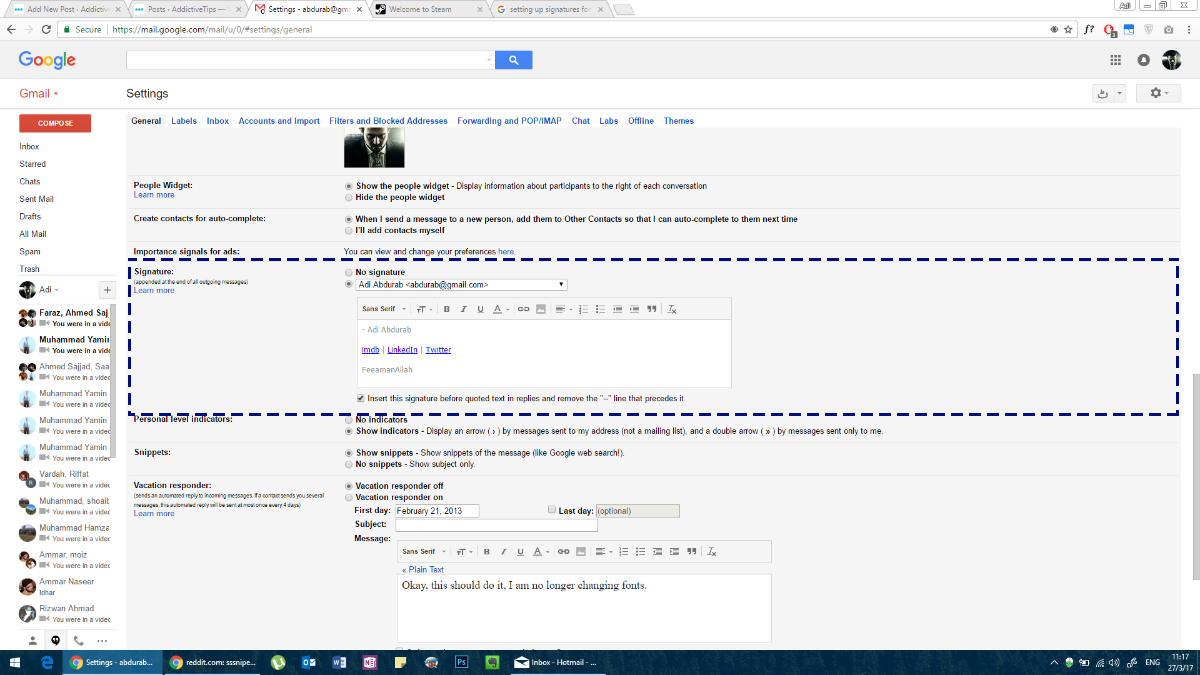
Gmail за Android
За да настроите подпис на имейл в приложението Gmail наAndroid, вие следвате повече или по-малко същите стъпки, както и в мрежата. Отворете приложението Gmail на телефона си с Android. Докоснете иконата на хамбургер, за да отворите чекмеджето за навигация. Тук превъртете до края и докоснете „Настройки“.
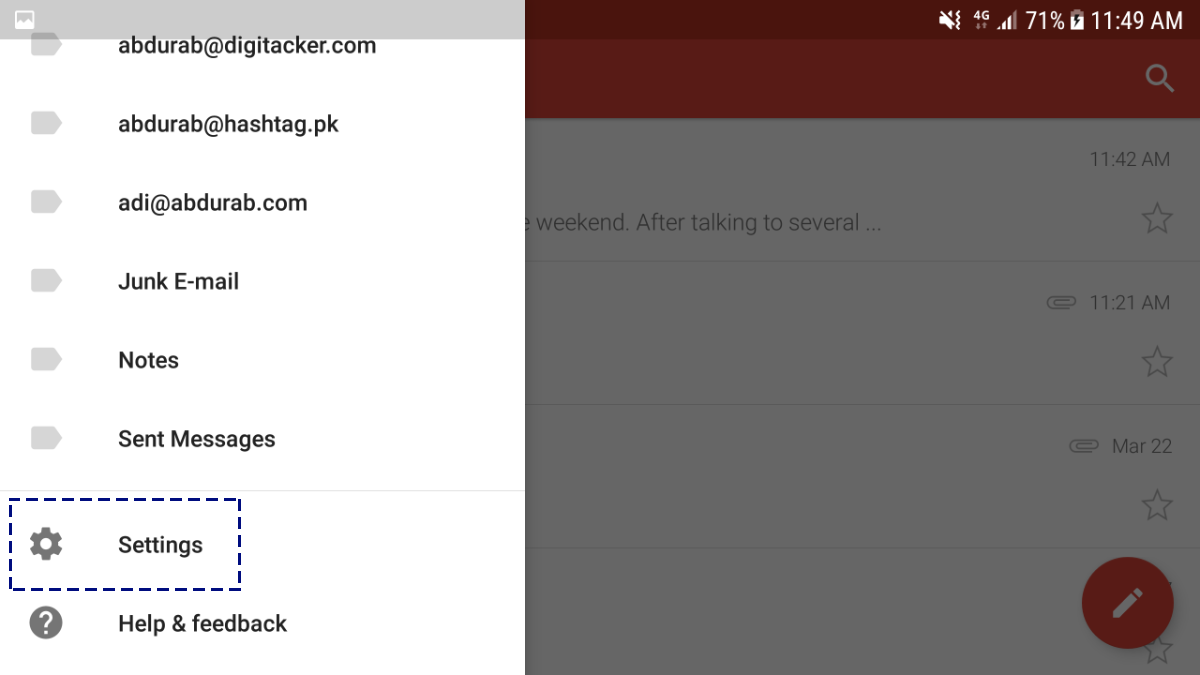
Докоснете своя имейл адрес и ще бъдете отведени в меню за допълнителна конфигурация.
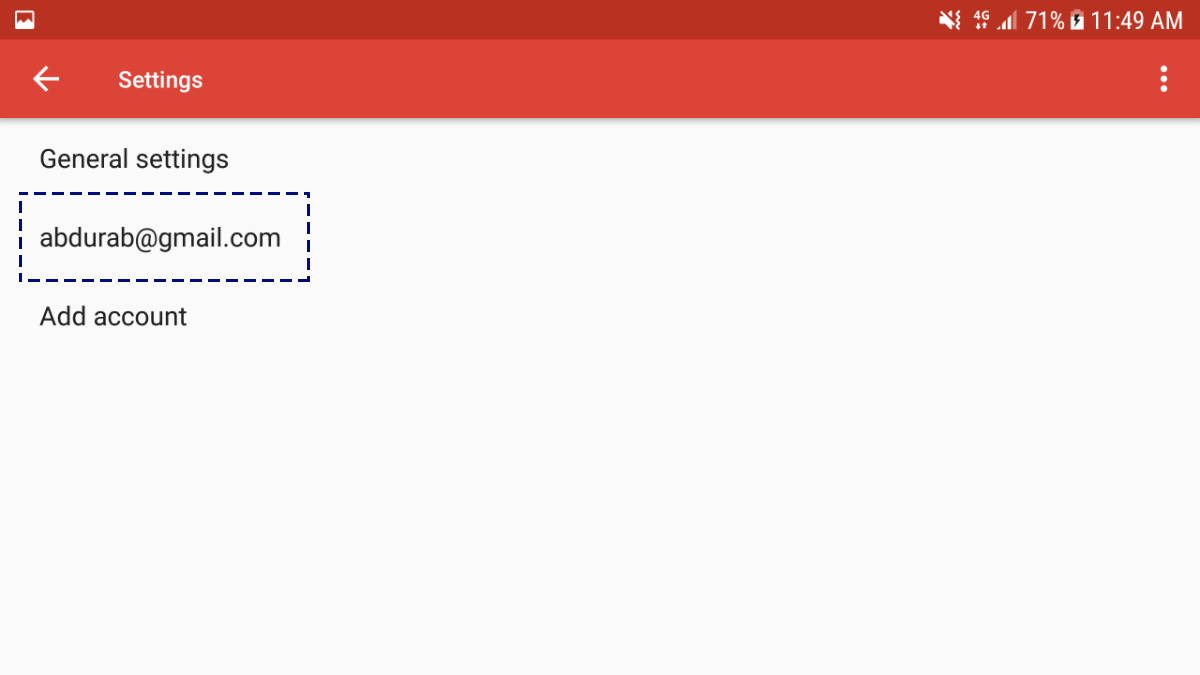
Превъртете до края на тази страница, за да видите „Подпис“. Този подпис обаче може да бъде само текст, не можете да добавяте хипервръзки или изображения към него.
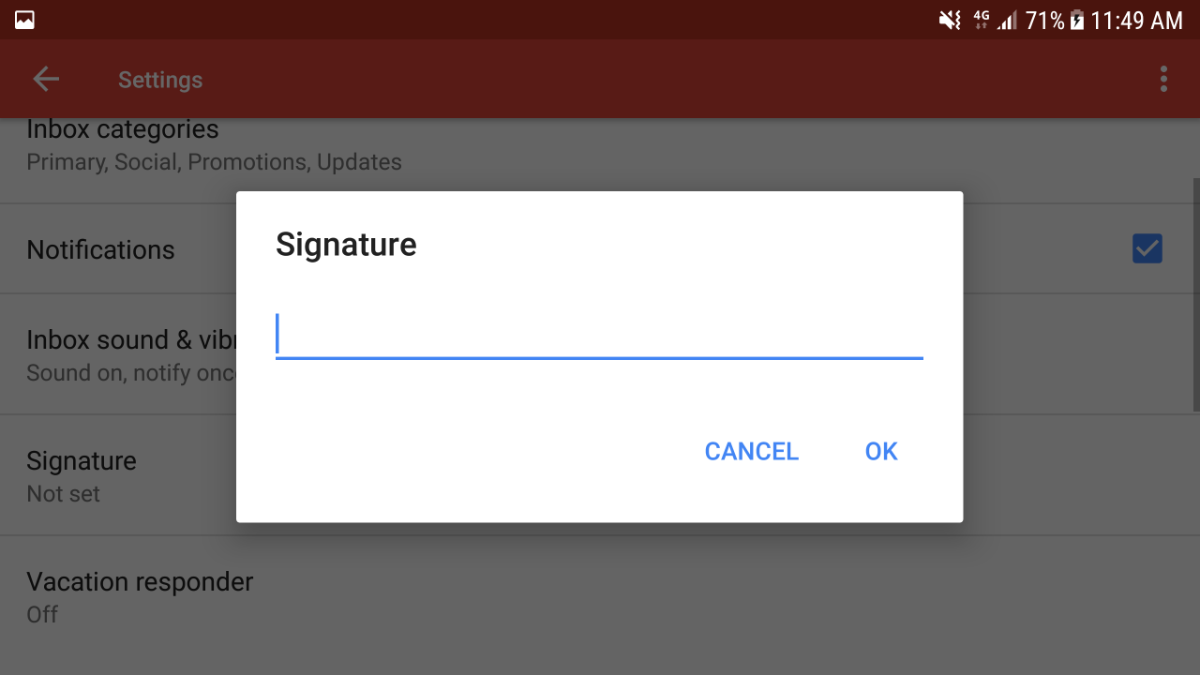
Gmail за iOS
Конфигурирането на имейл подпис в приложението за iOS Gmail е почти идентично с приложението за Android. Докоснете иконата на хамбургер в горния ляв ъгъл.
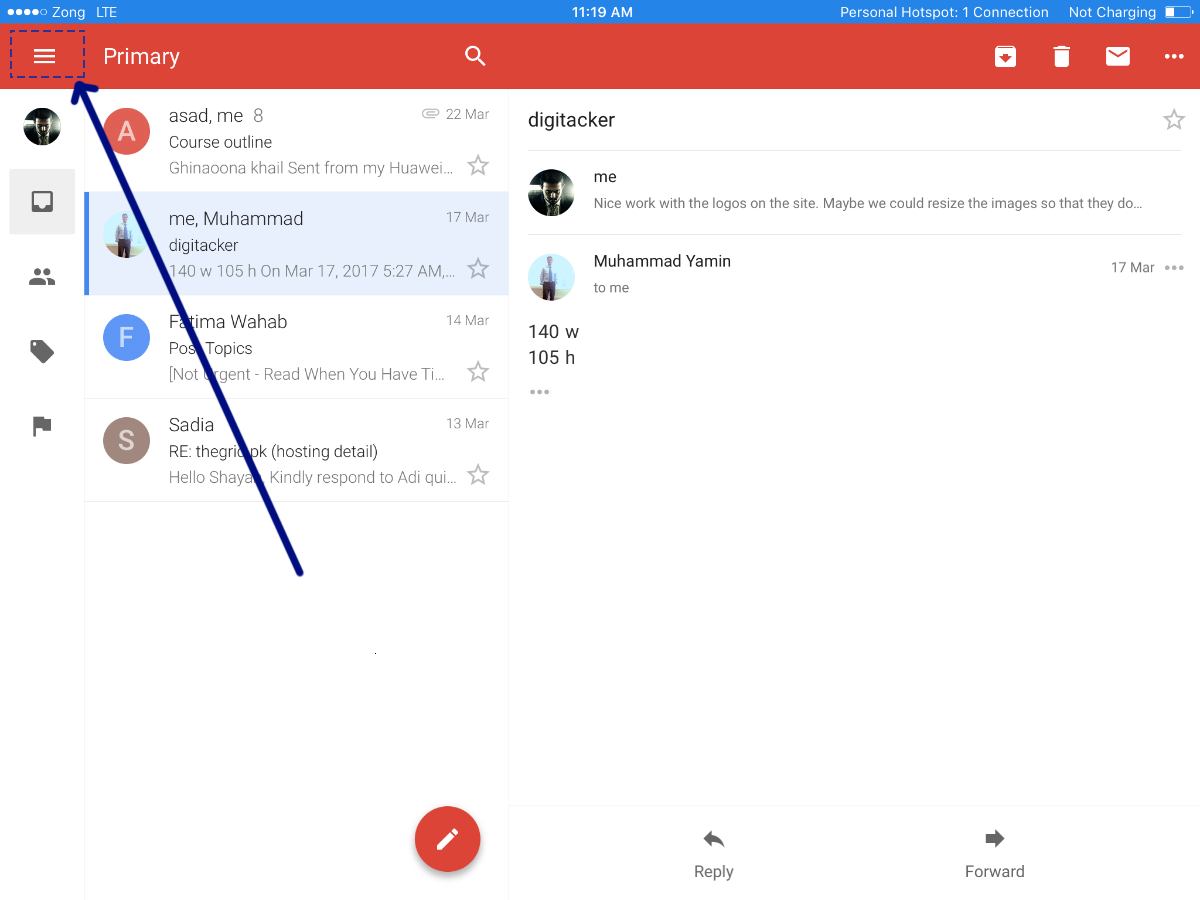
Превъртете надолу до „Настройки“ и го докоснете.
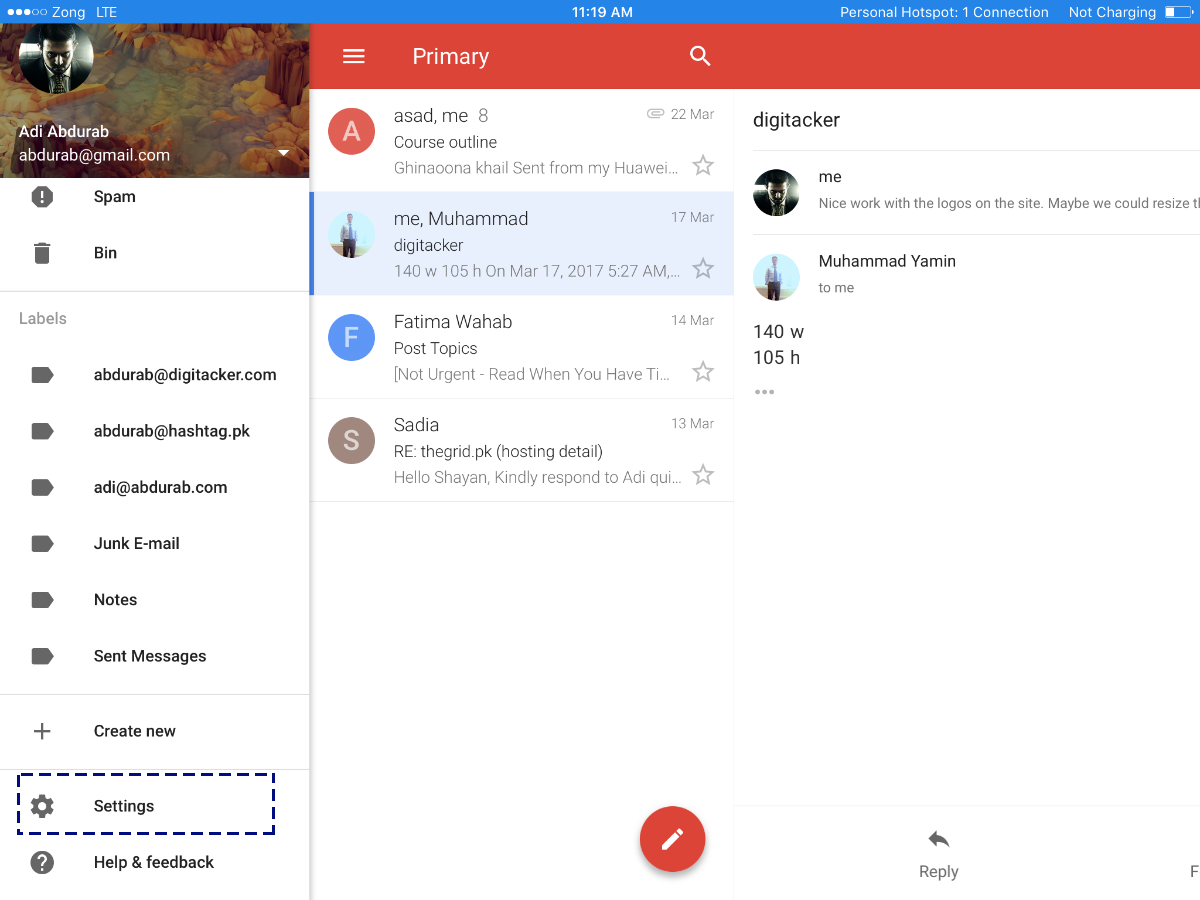
В този прозорец докоснете своя имейл адрес.
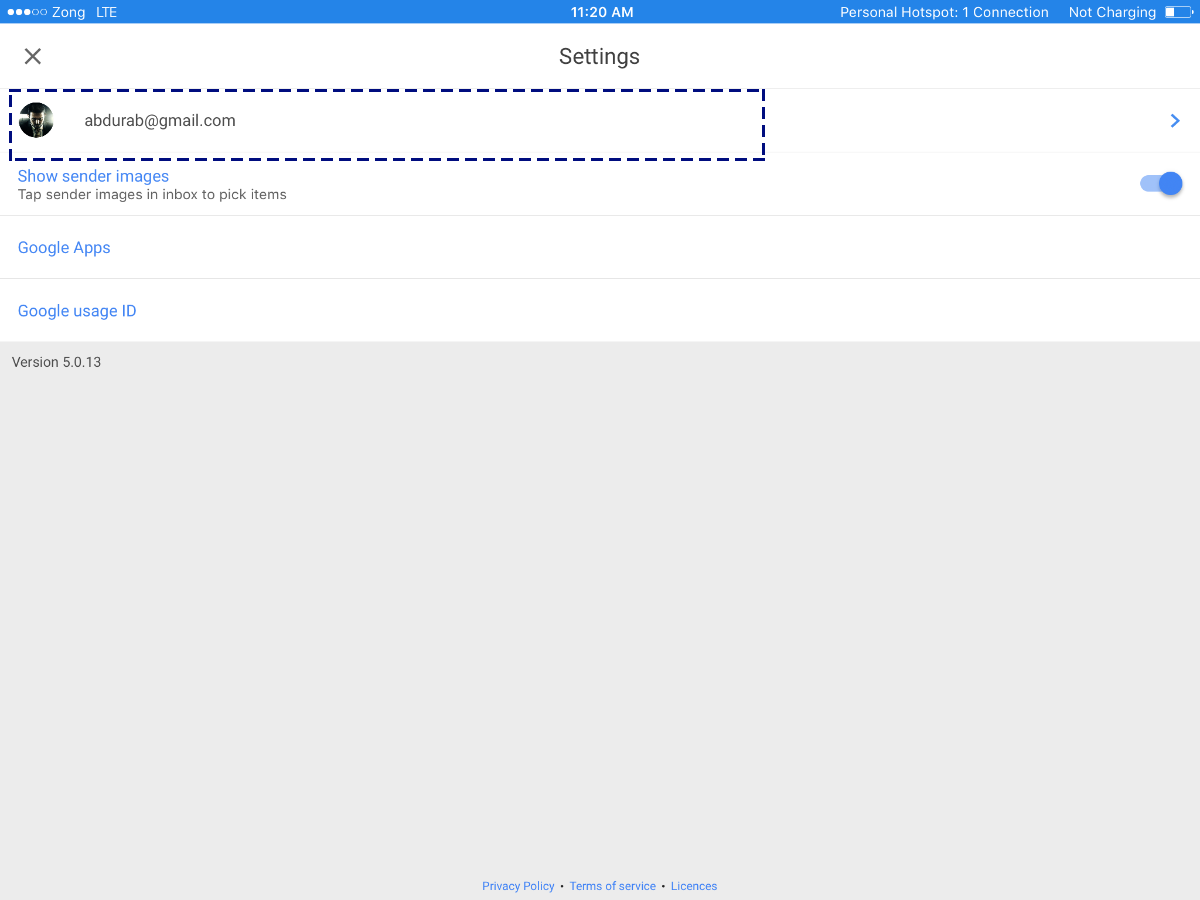
Докоснете „Настройки за подпис“. Добавете подпис тук, запазете го и вие сте един. Отново няма да можете да включите хипервръзки или изображения. Ако те са важни за вас, препоръчваме да се свържете с някой друг имейл клиент.
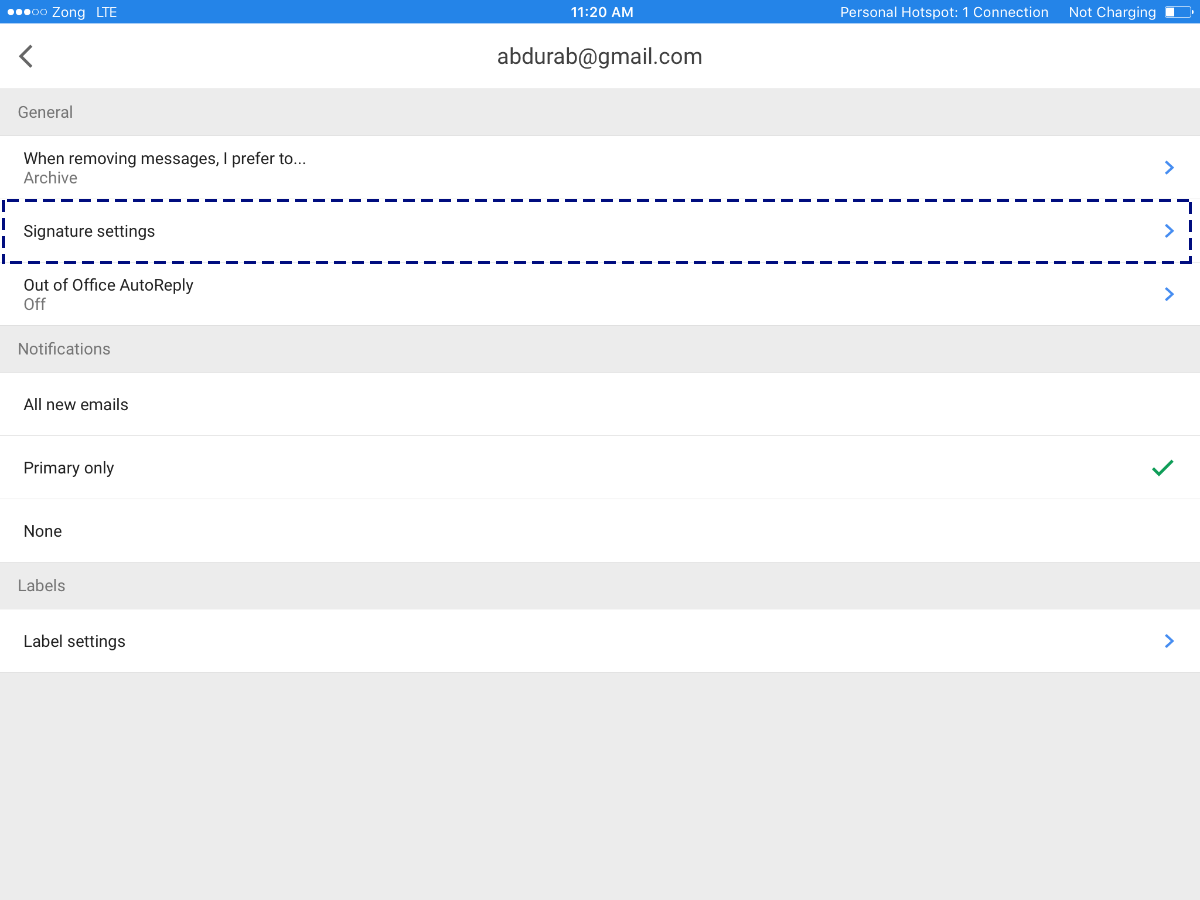
ПОЩА ЗА ПРОГРАМИ
Пощата за Windows е Windows 8 и по-нова версияимейл клиент. Въпреки минималистичния си и на пръв поглед прост дизайн, това е способно и многостранно приложение. За да зададете подписите си. Отворете приложението си за Mail и погледнете в долната част на лявото меню; ще видите икона за настройки (зъбче). Кликнете върху това.
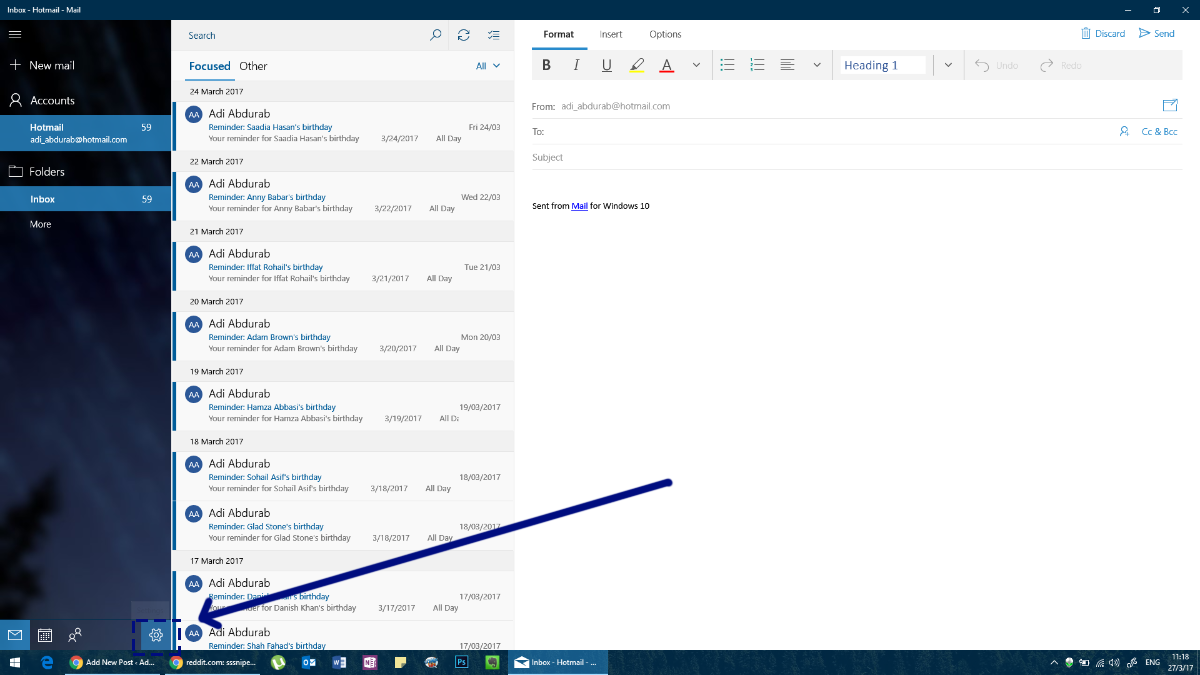
От дясната страна на екрана ще се отвори панел за настройки от дясната страна. Кликнете върху Подпис в този панел.
Сега избирате акаунта, за който искате да зададете подпис (или дори няколко акаунта, ако искате). Можете да имате хипервръзки в подписите тук, но не можете да добавяте изображения или да избирате шрифтове.
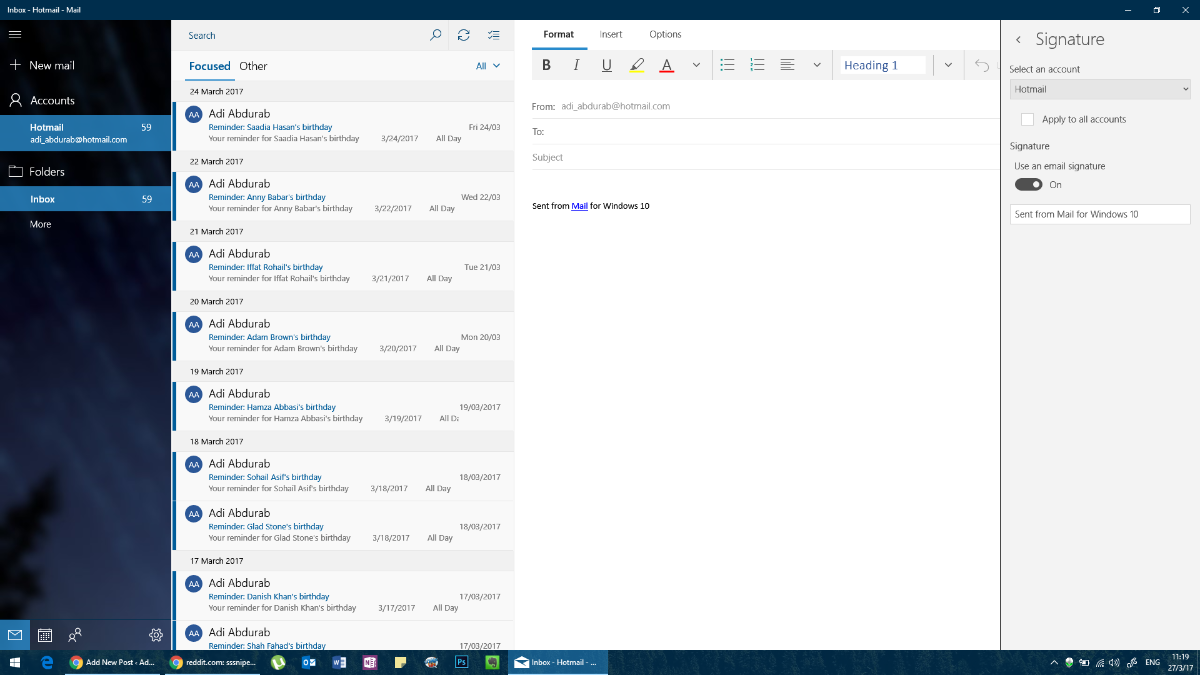
MICROSOFT OUTLOOK
Outlook може да бъде жанр, определящ имейлаклиент. Това е платформата за професионална комуникация. Подписът в MS Outlook може да бъде толкова сложен, колкото искате. Няма ограничения за това, което можете да направите на тази платформа, но отново, не добавяйте прекалено много цвят и не използвайте различни шрифтове.
За да настроите подпис на имейл в Outlook, отидете на Файл> Опции.
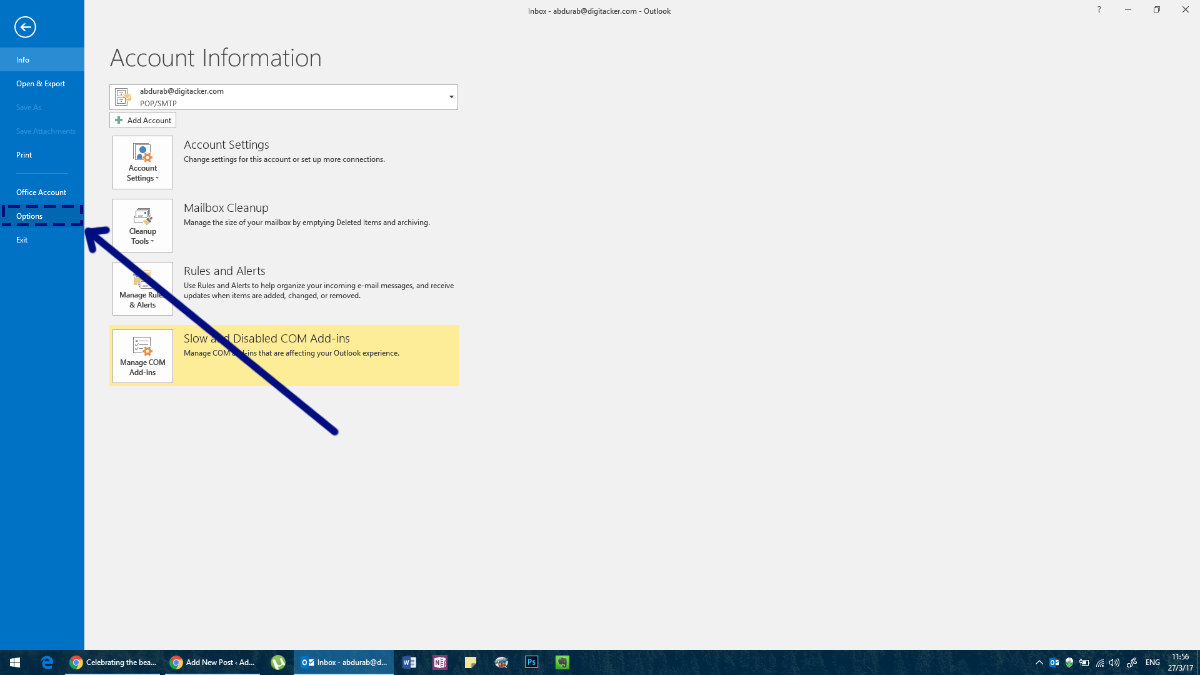
Това ще отвори прозореца с опции за Outlook, където можете да промените всичко за MS Outlook и да добавите подпис.
В този прозорец отидете на раздела Поща и кликнете върху бутона „Подпис“ в полето „Създаване или промяна на подписи за съобщения“.
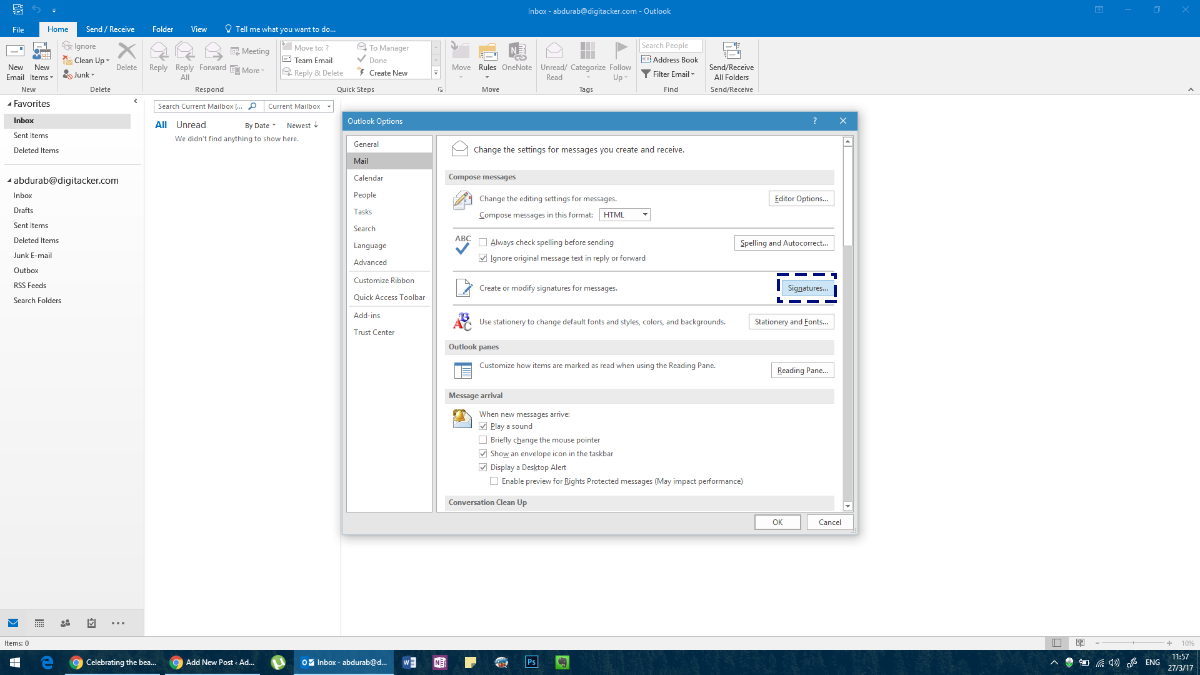
Създайте подписа си. Можете да настроите различен подпис за всеки акаунт, който сте добавили към Outlook.
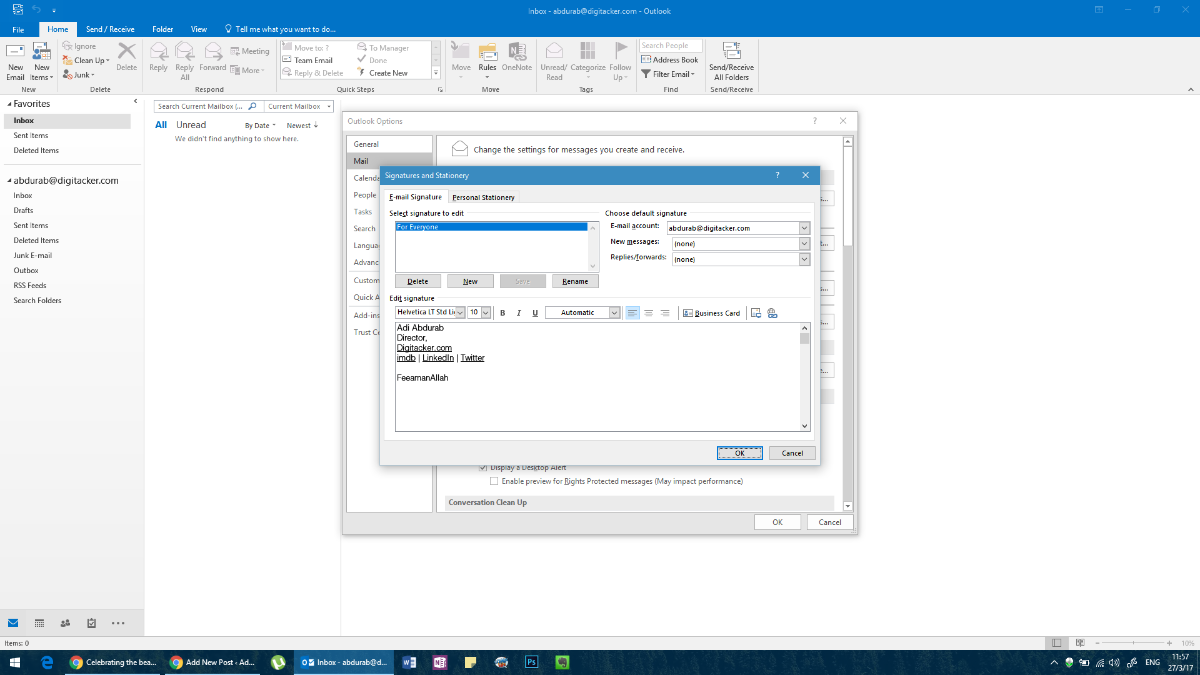
Тук можете да добавите всеки текст във всеки шрифт, във всеки цвят; допълнен с всяко изображение или дори определени джунджурии и това би трябвало да ви изведе по веселия начин. Въпреки това, за разлика от други приложения / клиенти.
Като алтернатива можете да получите достъп до същото меню, като съставите „Нова поща“ в MS Outlook и след това щракнете върху „Подпис“ и след това „Подписи“ от падащото меню.

Когато сте избрали подписа си, уверете се, че сте избрали подпис по подразбиране за различни видове комуникации, в противен случай няма да придружава съобщенията ви. Добавете подпис за „Нови съобщения“ и един за „Отговори / Напред“ (ако искате отделни съобщения за всяко, което е).
MOZILLA THUNDERBIRD
Mozilla Thunderbird е мощен отворен кодимейл клиент. Като се има предвид природата, насочена към общността, има няколко бръчки за изглаждане (като липса на придържане към структурата на папките на клиента). Въпреки това хората, които харесват тази платформа, могат да я накарат да работи за тях чрез някакво персонализиране. Една такава персонализация ви позволява да настроите имейл подпис в Thunderbird.
Той е доста прав. В лентата с менюто кликнете върху „Инструменти“. В случай, че не виждате лента с менюта, щракнете върху „alt“ и лентата с менюта ще се появи.
В инструментите щракнете върху „Настройки на акаунта“ и изберетевашия имейл идентификатор. Автоматично ще бъдете изведени на екран, за да добавите подписите си. Подобно на Outlook, тук можете да добавите практически всичко, което искате. Въпреки това, или ще трябва да го съставите другаде и да го копирате и поставите тук. Ако познавате HTML малко, можете да използвате HTML маркери, за да персонализирате външния вид на подписа си. Като алтернатива можете да импортирате напълно разработен HTML документ.
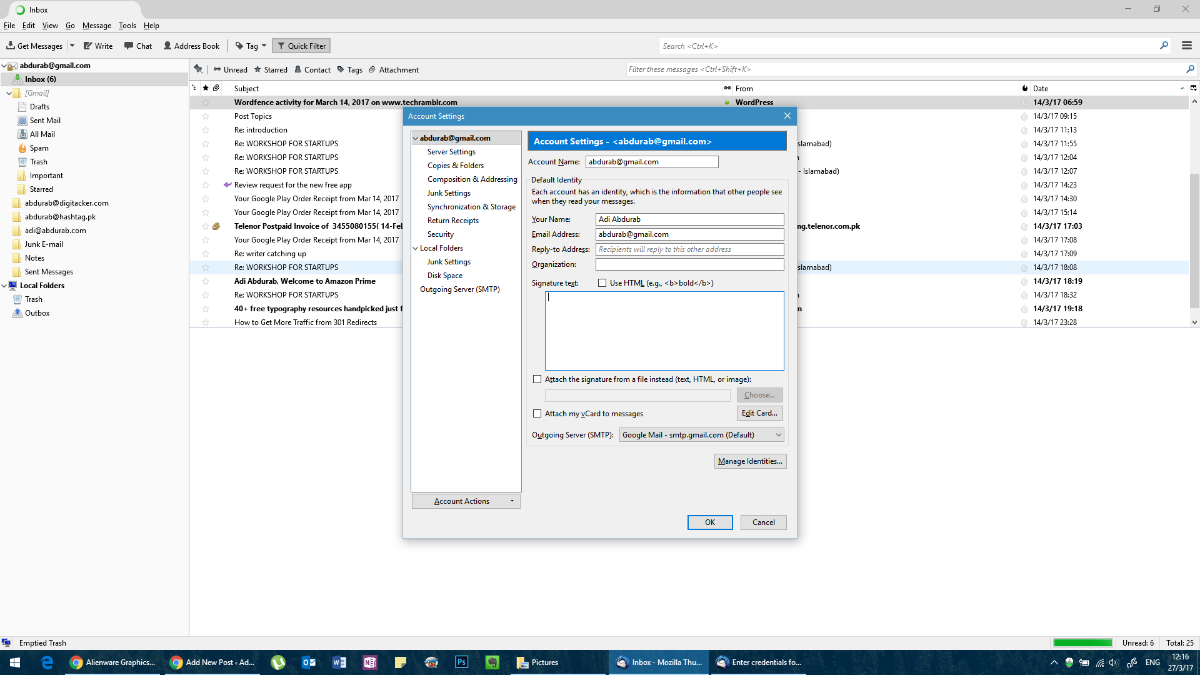
ПОЩА ЗА iOS
Приложението за родна поща на iOS е доста мощно, дорисравнима с версията на MacOS и много по-добра от всички уеб базирани решения за платформата. За да добавите настройка на имейл подпис в Поща за iOS, отидете на приложението Настройки и докоснете Поща.
Превъртете до края на страницата и ще намерите място за промяна / актуализиране на подписа по подразбиране. Отново не се поддържат хипервръзки.
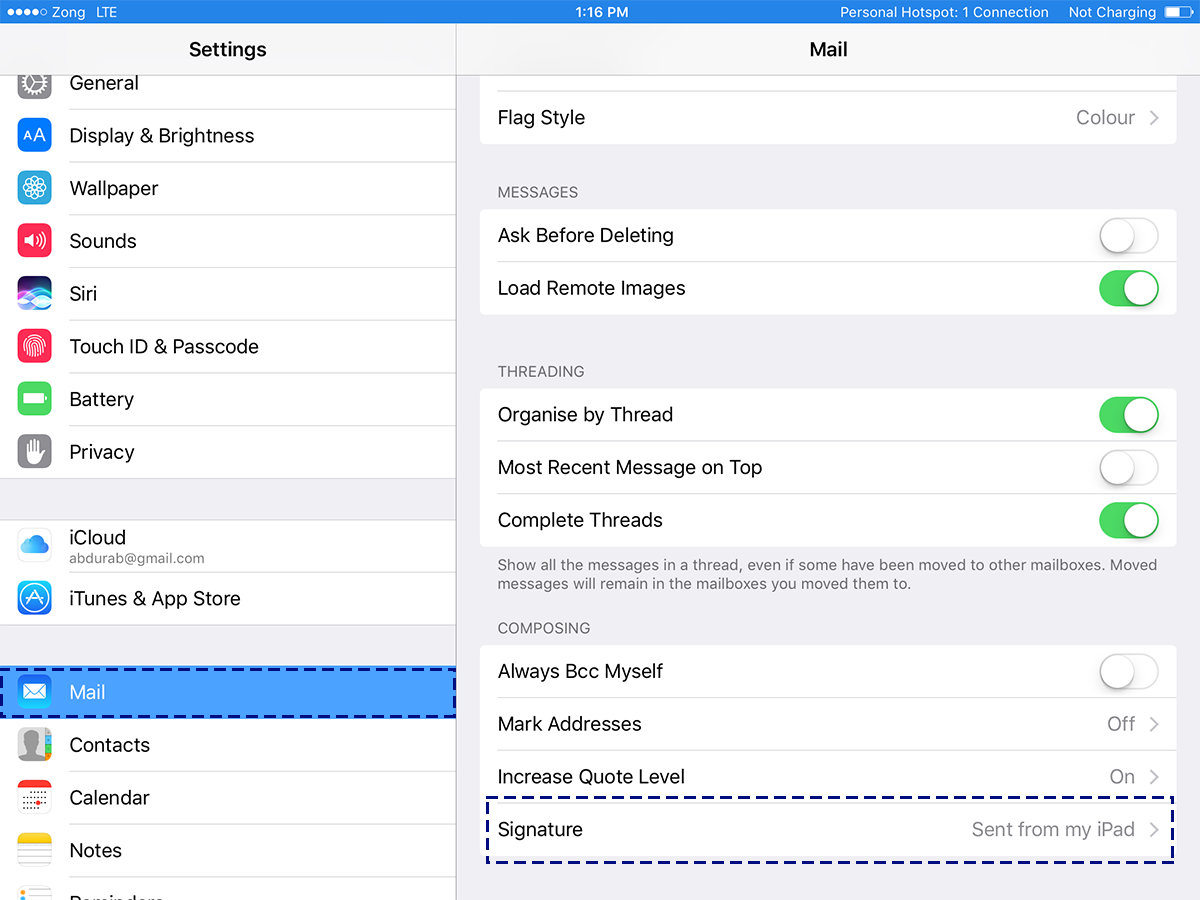
ПОЩА ЗА MacOS
Приложението за поща по подразбиране на MacOS е мощна електронна пощаклиент. Тя не е толкова универсална като MS Outlook, но все пак е доста добра. Подписът на Mail по подразбиране за macOS е много адаптивен, подобно на Ms Outlook.
За да настроите имейл подпис в приложението Mail, отидете на неговите предпочитания. В прозореца „Предпочитания“ изберете раздела „Подписи“. Щракнете върху бутона плюс и съставете подпис в десния прозорец. Можете да дадете име на подписа си, така че да е по-лесно да се разграничи от други подписи, които можете да добавите.
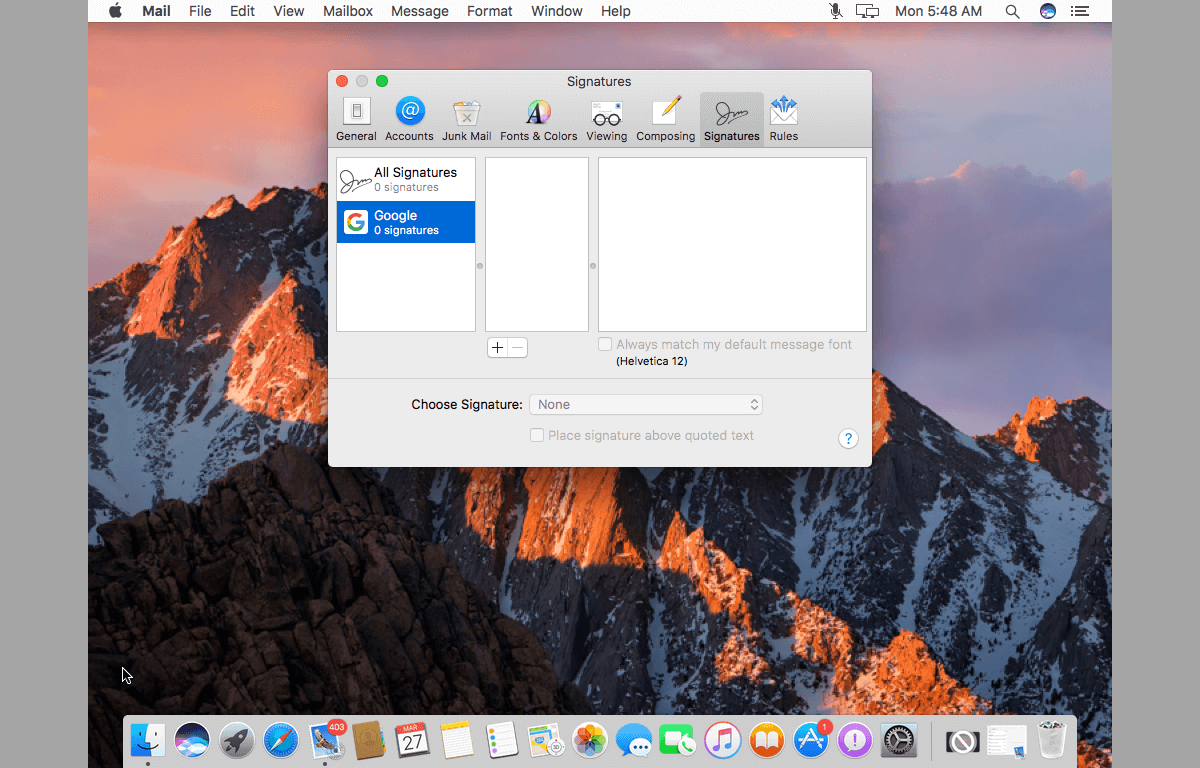
Пропуснахме ли имейл клиент? Уведомете ни в коментарите и ще го добавим в списъка.





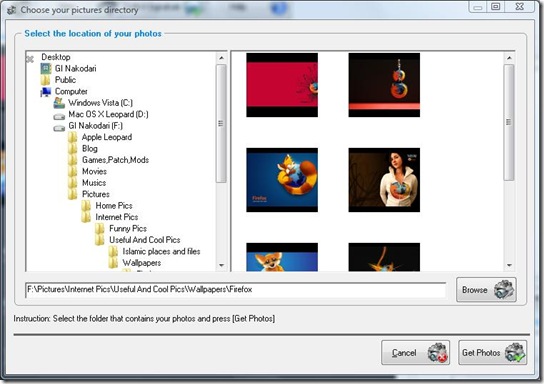







Коментари